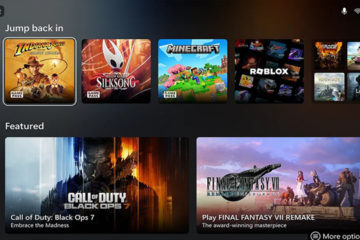ASUS Transformer Book T300 Chi 開箱:Windows 筆電也有 Retina 螢幕
減法哲學,捨去多餘的東西
一般來說,以往的 Transformer Book 比較重視平板部分,也就是A、B件部分的表現。畢竟兩邊比較起來,平板的部份更是技術的表現之處,除了需要塞進一套硬體外,還得盡量控制厚度,螢幕規格也盡可能配搭最好的規格,讓它充分擁有各種吸引人的賣點。至於鍵盤的部份,往往就相形失色。通常只是陪襯的角色,除了本身就有的鍵盤與觸控板外,最多就是充當平板件的附加電源、或是具有較多擴充埠的Dock。
T300 Chi 一樣也是分離式設計,螢幕部分抽出來就是平板,於下的鍵盤模組就變得沒什麼可利用的地方。但T300 Chi 在平板連接處並未設計特殊的連接埠,僅以磁鐵相吸來連接兩個部件。雖然合體是合體了,但也僅只是兩個部件靠在一起而已,鍵盤的部份無法透過不存在的連接埠啟用,必須利用藍牙技術來相連。另外,鍵盤部件本身雖然有電池,但僅供藍牙使用,沒有幫平板部件充電的功能,不像以前的 Transformer Pad 或 Transformer Book 那樣,可以做為額外的電池使用。這點筆者認為或許華碩想在連接埠上盡量減少相容性問題,採用磁鐵相吸的部分可以減低連接部分的複雜程度,而華碩也認為這個磁鐵設計可以穩穩的拉住兩端的部件,雖說大力甩動不太合宜,但實際使用時沒有那種突然失去連接力而讓部件分開的情況,但少了資料傳輸或是充電功能似乎少了點什麼,算是一點小小的遺憾。

▲T300 Chi 外觀看起來非常素淨,A件只看到ASUS Logo不說,其他部位也有這樣的特色。

▲像是底部D件的部分,可以看出T300 Chi 幾乎沒有其他縫隙,呈現整塊完整的樣子,看起來線條相當乾淨。

▲左側面看得出來相當纖薄,平板部分與鍵盤部分的充電孔都再圖中左側的地方,右邊是Windows 鍵與音量鍵。

▲右側面的裝置主要都在平板上,左到右分別是MicroUSB 3.0、Mini HDMI、耳機孔。

▲正面給人圓潤的印象,不過就筆電來說,並沒有特別設計方便開啟的地方。

▲受限於分離式設計不方便做出更大的開角,因此 T300 Chi 的開啟角度限制較大。

▲不過筆電打開時,平板端會形成一個輕輕撐起的角度,讓鍵盤的傾斜度改變,對於打字來說更有舒適感。

▲平板輕輕一拉就可以拉開,但這不是磁力不強的原因,而且就算是連接狀態中,直接把筆電任意的提起都不會讓兩個部件輕易分家。

▲鍵盤部件雖然有自己的電池,但並不負責平板的供電。以藍牙連接平板運作。

▲配件主要有旅充一組,MicroUSB公對公線一條,還有一個MicroUSB公頭轉標準USB母頭的轉接器。

▲MicroUSB公轉標準USB母的轉接線可用在連接任何USB裝置,不過這個內附的轉接器雖然接在Micro USB 3.0上,卻只有USB 2.0的規格。